在windows下安裝的TensorFlow做學習研究之用,如果要進行技術,請看相關博文:CentOS7安裝TensorFlow
1、安裝Pytho3.5
首先到Anaconda網站去下載Windows版本的軟體,這裡選擇v3.6版本。
建議大家還是選擇python3.5,因為tensorflow需要3.5版本,3.6安裝不上。我因為後面做了版本切換,所以安裝的3.6.

2、安裝完畢後,開啟Anaconda Prompt
然後我們輸入一條命令,檢視一下可安裝的TensorFlow版本。
> anaconda search –t conda tensorflow
如下圖所示,我們可以安裝 1.0.0版本。
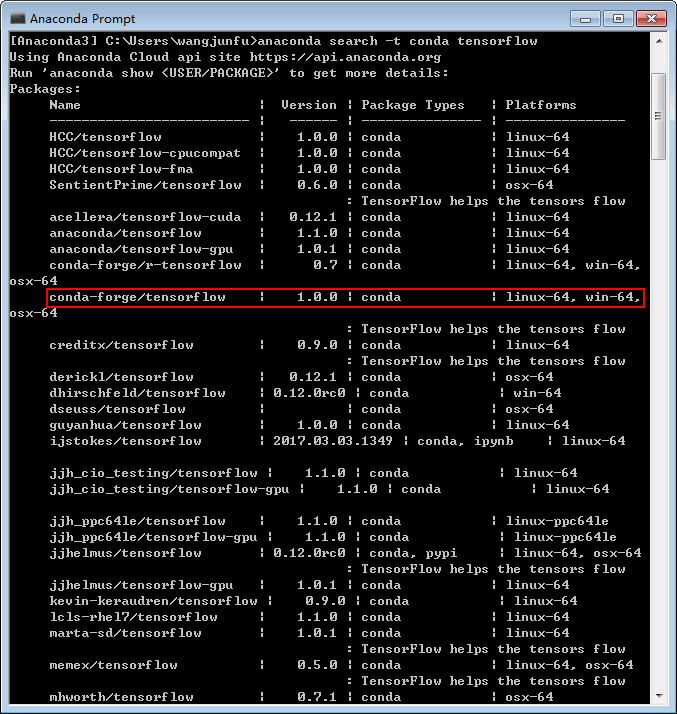
3、安裝TensorFlow
首先show一下,看看安裝命令。
> anaconda show conda-forge/tensorflow
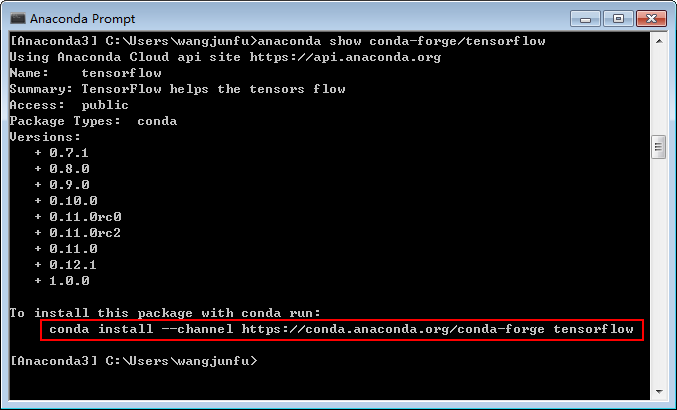
然後我們執行這條命令:
> conda install --channel https://conda.anaconda.org/conda-forge tensorflow
自動升級依賴:
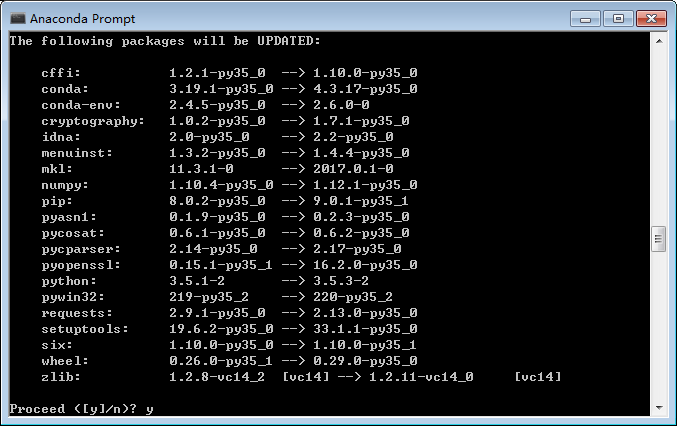
然後等待安裝完成。
4、啟動,輸入你的第一個程式
開啟Jupyter Notebook,新建一個python3專案
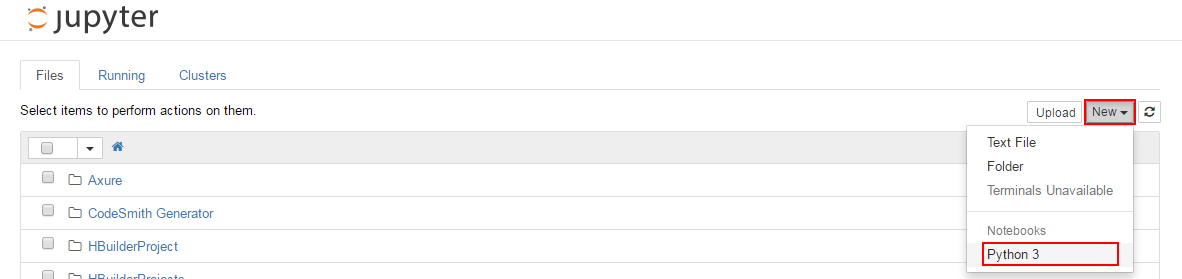
執行命令:import tensorflow as tf
如果不報錯,說明安裝成功!
注:執行是 Shift + Enter
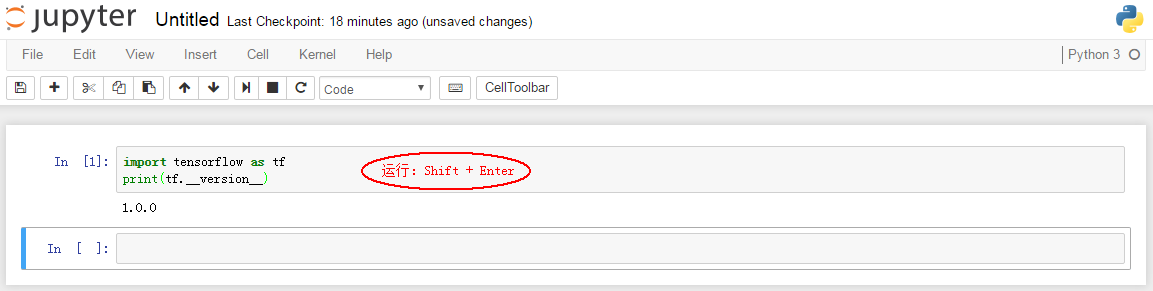
寫在最後:
如果你很瞭解一些Linux命令了,那你完全可以使用pip來安裝TensorFlow。
> pip install tensorflow
Tensorflow所需要的依賴會自動安裝
關於Anaconda中python版本切換問題:
1、開啟anaconda navigator,選擇左側的環境選單 Environments,在中間會列出當前已經配置好的各種環境名稱,如root、tensorflow等。
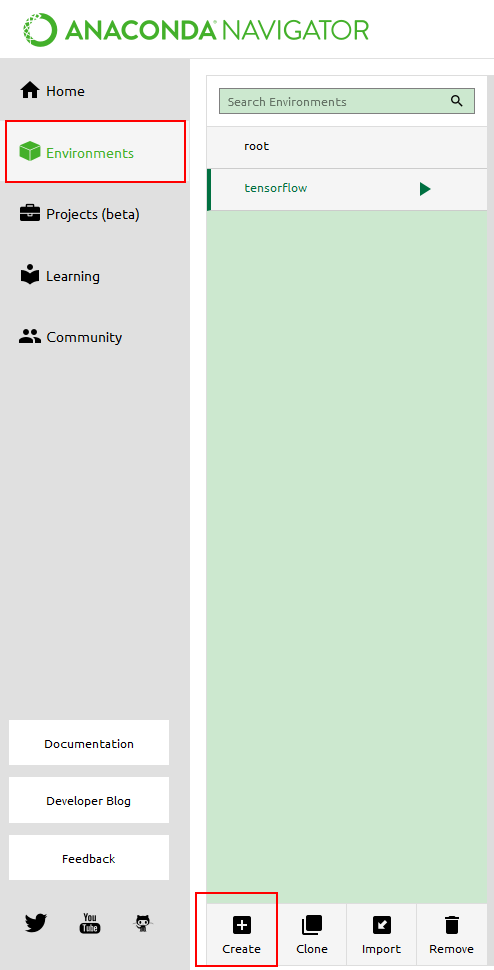
2、在中間環境列表框下邊,選擇建立 Create,建立新的環境和對應配置,在這裡你可以命名自己的環境名稱如:python35,選擇python的版本:3.5,然後點選建立完成新的環境設定。
3、然後開啟你的IDE,輸入命令:
activate python35
python --version
可以看到,你的python版本已經切換過來了。
然後你就可以安裝TensorFlow了:conda install --channel https://conda.anaconda.org/conda-forge tensorflow
4、還有網友提供以下方法,沒有試過,大家有興趣可以試下:
#windows conda create --name python35 python=3.5 activate python35 python --version
5、然後輸入以下命令即可進入notebook:
jupyter notebook #進入python3.5環境的Anaconda
6、測試一下是否可以執行TensorFlow
import tensorflow as tf print(tf.__version__)
結果:1.0.0
PS:目前做了兩臺電腦配置,一臺配置成功,可以執行TensorFlow程式碼,另一臺還在除錯中。